Bạn sở hữu cả một chiếc PC gaming mạnh mẽ và một chiếc Mac thời thượng? Đừng lo lắng nếu thư viện game PC của bạn quá đồ sộ mà Mac lại thiếu các phiên bản tương thích. Tin tốt là bạn hoàn toàn có thể truyền phát (stream) các tựa game yêu thích từ PC sang Mac qua mạng nội bộ, biến chiếc Mac của mình thành một thiết bị chơi game linh hoạt, ngay cả khi không có phiên bản game gốc dành cho macOS. Điều này mở ra một thế giới giải trí không giới hạn, cho phép bạn tận hưởng trọn vẹn mọi trò chơi mà không cần phải chuyển đổi thiết bị.
Bài viết này, được biên soạn bởi các chuyên gia của thichcongnghe.net, sẽ hướng dẫn bạn chi tiết từng bước ba phương pháp phổ biến và hiệu quả nhất để stream game từ PC sang Mac: Steam Remote Play, bộ đôi Moonlight & Sunshine, và giải pháp Apollo tiện lợi. Chúng ta sẽ cùng phân tích sâu về cách thiết lập, các tùy chọn tối ưu, cũng như ưu và nhược điểm của từng lựa chọn, giúp bạn đưa ra quyết định phù hợp nhất với nhu cầu và cấu hình thiết bị của mình.
Hướng Dẫn Stream Game Từ PC Đến Mac Bằng Steam Remote Play
Steam Remote Play là một tính năng mạnh mẽ của nền tảng Steam, cho phép bạn truyền phát bất kỳ tựa game nào đã sở hữu trên Steam, cũng như hầu hết các trò chơi không thuộc Steam đã thêm vào thư viện, từ một máy tính chơi game (PC chủ) đến bất kỳ thiết bị nào có thể chạy ứng dụng Steam hoặc Steam Link. Dù Valve đã ngừng bán thiết bị Steam Link vật lý, bạn vẫn có thể tận dụng tính năng này trên các thiết bị hỗ trợ ứng dụng. Đây là một giải pháp đơn giản và hiệu quả cho nhiều người dùng.
Để thiết lập Steam Remote Play, cả PC chủ (nơi game được cài đặt) và thiết bị Mac (nơi bạn muốn stream game) cần được đăng nhập vào cùng một tài khoản Steam và kết nối với cùng một mạng nội bộ. Việc này đảm bảo tính bảo mật và khả năng kết nối liền mạch giữa hai thiết bị.
Trước khi bắt đầu truyền phát game, bạn cần kích hoạt tính năng Steam Remote Play trên PC chủ của mình. Thực hiện theo các bước sau:
- Mở ứng dụng Steam trên PC của bạn.
- Click vào nút “Steam” ở góc trên bên trái màn hình.
- Chọn “Settings” (Cài đặt) từ menu thả xuống.
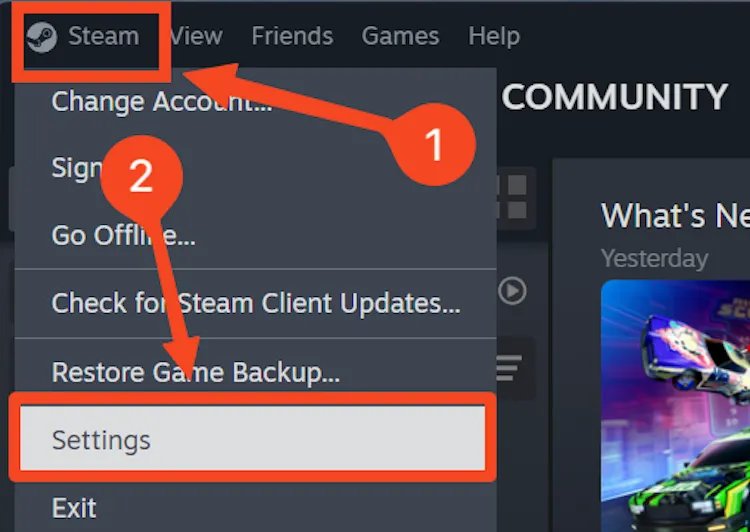 Menu cài đặt Steam hiển thị tùy chọn Remote Play
Menu cài đặt Steam hiển thị tùy chọn Remote Play
Tiếp theo, trong cửa sổ Cài đặt, bạn hãy chọn mục “Remote Play” ở thanh menu bên trái. Tại đây, tìm và kích hoạt tùy chọn “Enable Remote Play” (Bật Remote Play).
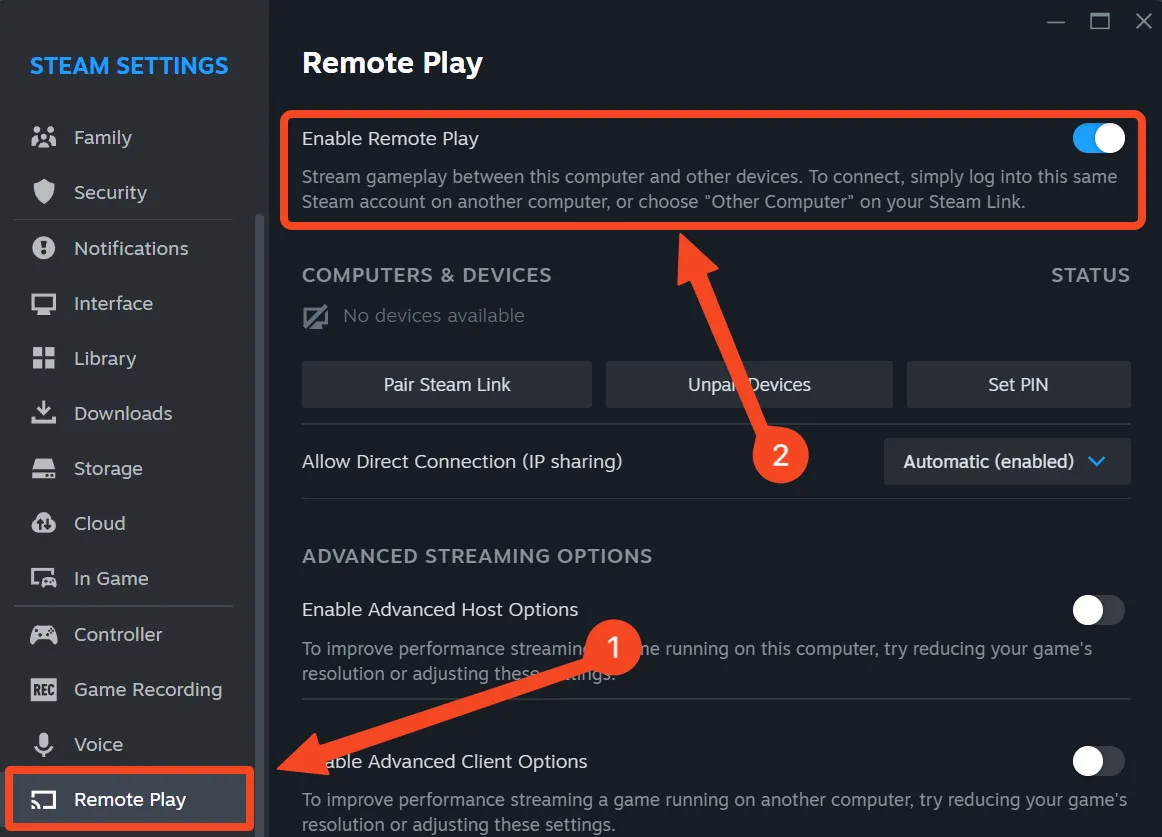 Giao diện tùy chỉnh Steam Remote Play với nút bật tính năng
Giao diện tùy chỉnh Steam Remote Play với nút bật tính năng
Sau khi đã bật tính năng trên PC, bạn có thể mở Steam trên Mac. Để dễ dàng tìm kiếm các game đã cài đặt trên PC chủ, hãy bật bộ lọc “Show only ready to play” (Chỉ hiển thị game sẵn sàng chơi). Sau đó, chọn game bạn muốn stream và nhấn nút “Stream” màu xanh lá cây lớn. Game sẽ tự động khởi chạy trên PC của bạn và quá trình truyền phát sẽ bắt đầu trên Mac. Khi vào game, bạn có thể thay đổi độ phân giải và các tùy chọn khác mà không gặp vấn đề gì, như thể bạn đang chơi trực tiếp trên PC vậy.
Mặc dù các cài đặt mặc định của Steam Remote Play thường cho chất lượng hình ảnh khá tốt, bạn vẫn có thể tinh chỉnh các thiết lập nâng cao để tối ưu trải nghiệm. Để truy cập các tùy chọn này, hãy quay lại menu “Remote Play” trong cài đặt Steam và bật các tùy chọn “Enable Advanced Host Options” (Bật tùy chọn máy chủ nâng cao) và “Enable Advanced Client Options” (Bật tùy chọn máy khách nâng cao).
Tại đây, bạn có thể điều chỉnh chất lượng luồng truyền phát, tăng hoặc vô hiệu hóa giới hạn băng thông tối đa (rất hữu ích nếu bạn có một bộ định tuyến cao cấp), và nhiều tùy chọn khác nữa.
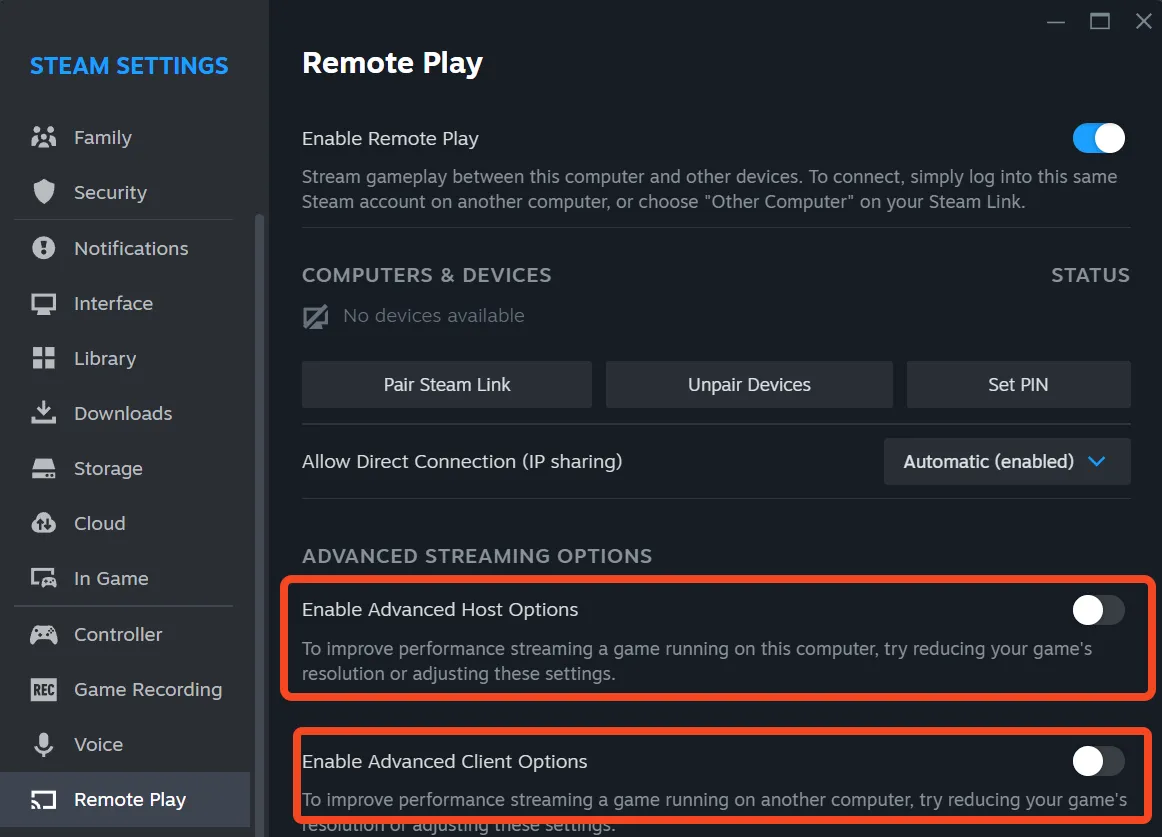 Cài đặt nâng cao của Steam Remote Play cho phép điều chỉnh chất lượng luồng và băng thông
Cài đặt nâng cao của Steam Remote Play cho phép điều chỉnh chất lượng luồng và băng thông
Một tùy chọn tiện lợi khác được tìm thấy trong menu “Advanced Host Options” là “Change desktop resolution to match streaming client” (Thay đổi độ phân giải màn hình desktop để khớp với máy khách stream). Khi kích hoạt tùy chọn này, độ phân giải của luồng truyền phát sẽ tự động điều chỉnh để phù hợp với độ phân giải màn hình Mac của bạn, đặc biệt hữu ích khi stream lên MacBook. Tuy nhiên, nếu cả PC và Mac đều kết nối với cùng một màn hình (ví dụ bạn dùng Mac Mini), bạn không cần bật tùy chọn này.
 Tùy chọn tự động điều chỉnh độ phân giải màn hình trong Steam Remote Play
Tùy chọn tự động điều chỉnh độ phân giải màn hình trong Steam Remote Play
Ưu và Nhược điểm của Steam Remote Play
Nhìn chung, Steam Remote Play là một giải pháp truyền phát game cục bộ tuyệt vời cho đa số người dùng. Chất lượng luồng khá ổn định ngay cả với cài đặt mặc định, và có thể trở nên xuất sắc nếu bạn tăng hoặc loại bỏ giới hạn băng thông.
Độ trễ (latency) không quá tệ, đặc biệt nếu bạn chơi game bằng tay cầm (controller). Tuy nhiên, độ trễ đầu vào sẽ khá rõ rệt trong các game tốc độ nhanh cần sự chính xác cao khi chơi bằng chuột và bàn phím. Hơn nữa, Steam Remote Play đôi khi không phải là giải pháp truyền phát cục bộ ổn định nhất; một số người dùng đã nhận thấy hiện tượng giật hình (stuttering) thỉnh thoảng xảy ra, bất kể thiết bị đích là gì.
Để có trải nghiệm tốt nhất về độ ổn định và giảm thiểu độ trễ, thichcongnghe.net khuyến nghị mạnh mẽ bạn nên kết nối cả thiết bị chủ (PC) và thiết bị khách (Mac) – hoặc ít nhất là PC chủ – với bộ định tuyến của bạn qua cáp Ethernet. Điều này giúp loại bỏ nhiều yếu tố gây nhiễu sóng Wi-Fi và đảm bảo đường truyền ổn định. Tuy nhiên, vẫn có khả năng bạn sẽ không thể loại bỏ hoàn toàn hiện tượng giật hình trong mọi trường hợp.
Nếu bạn không muốn sử dụng dây cáp, hãy đảm bảo rằng bạn có ít nhất một bộ định tuyến Wi-Fi 5. Để có trải nghiệm không dây tối ưu nhất, chúng tôi khuyên dùng một bộ định tuyến Wi-Fi 6 chất lượng tốt trở lên.
Stream Game Từ PC Sang Mac Với Moonlight và Sunshine: Giải Pháp Tối Ưu Độ Trễ
Một phương pháp khác để truyền phát game từ PC sang Mac là sử dụng bộ đôi ứng dụng Moonlight và Sunshine. Sự kết hợp này mang lại độ trễ thấp hơn đáng kể và chất lượng hình ảnh (có phần) tốt hơn so với Steam Remote Play, dù quá trình thiết lập phức tạp hơn một chút. Một ưu điểm nổi bật khác là bạn có thể sử dụng bộ đôi này như một giải pháp remote desktop (điều khiển máy tính từ xa), rất tiện lợi trong những trường hợp khẩn cấp.
Để bắt đầu truyền phát game từ PC sang Mac với Moonlight và Sunshine, bạn cần cài đặt Sunshine trên PC chủ.
- Truy cập trang chủ của Sunshine:
https://app.lizardbyte.dev/Sunshine/?lng=en-US. - Cuộn xuống cho đến khi bạn thấy tiêu đề tải xuống lớn và nhấn nút “Latest” (Mới nhất).
Thao tác này sẽ dẫn bạn đến trang tải xuống GitHub của Sunshine: https://github.com/LizardByte/Sunshine/releases/tag/v2025.122.141614. Nếu PC của bạn chạy Windows, hãy tải xuống tệp “sunshine-windows-installer.exe”, chạy nó và cài đặt Sunshine. Nếu bạn gặp cảnh báo như hình bên dưới khi cố gắng cài đặt Sunshine, hãy nhấp vào nút “More Info” (Thông tin thêm).
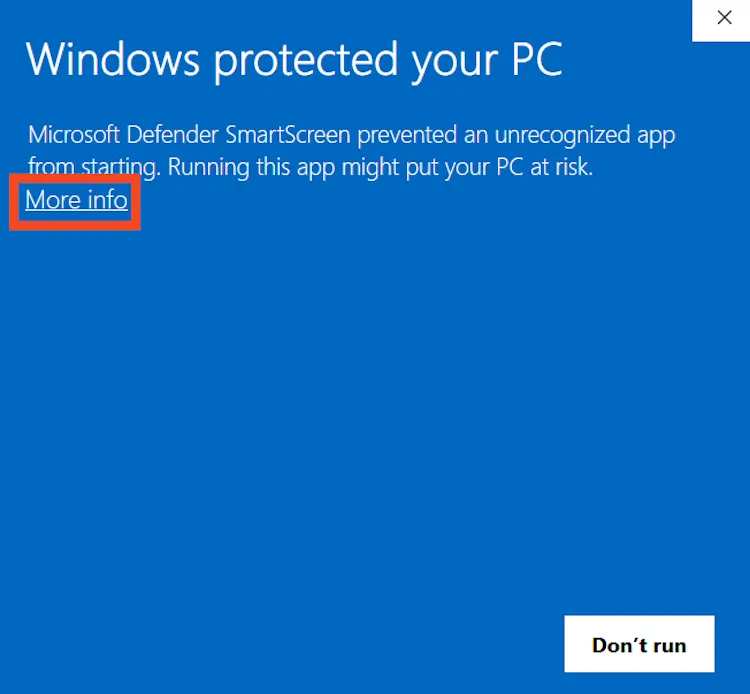 Cảnh báo Windows Defender khi cài đặt ứng dụng Sunshine không được nhận diện
Cảnh báo Windows Defender khi cài đặt ứng dụng Sunshine không được nhận diện
Sau đó, nhấp vào nút “Run Anyway” (Vẫn chạy) và tiến hành cài đặt.
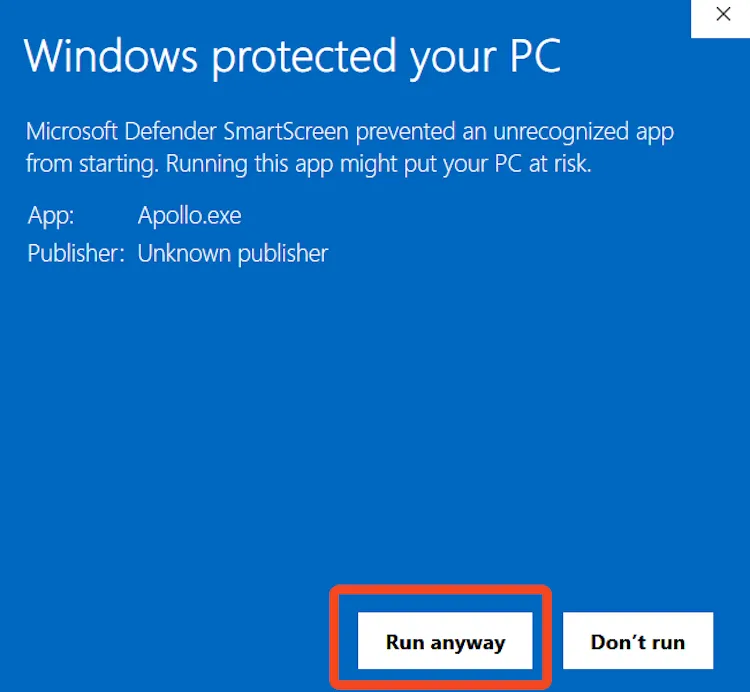 Tùy chọn "Run Anyway" để tiếp tục cài đặt Sunshine bất chấp cảnh báo
Tùy chọn "Run Anyway" để tiếp tục cài đặt Sunshine bất chấp cảnh báo
Khi hoàn tất cài đặt Sunshine, ứng dụng sẽ tự động khởi chạy. Bạn có thể tìm thấy biểu tượng của nó trong khay hệ thống (system tray) của Windows, nhấp chuột phải vào nó và chọn “Open Sunshine” (Mở Sunshine).
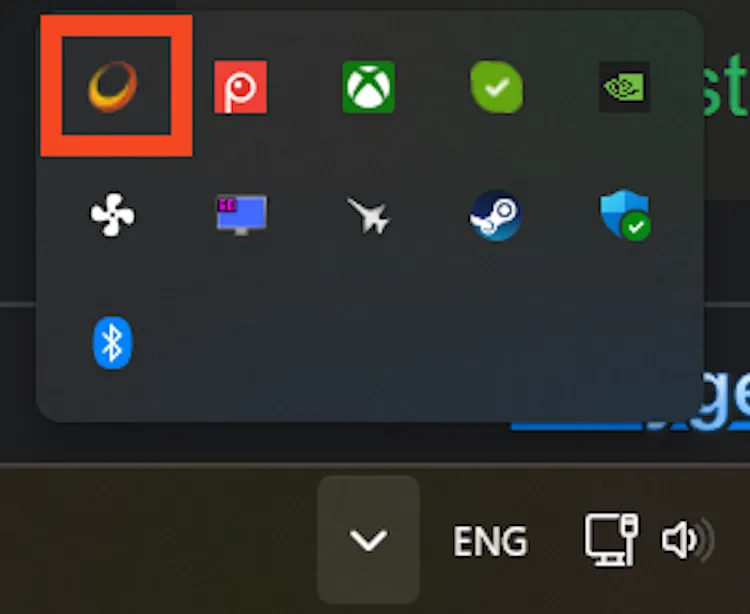 Biểu tượng Sunshine trong khay hệ thống Windows, sẵn sàng mở giao diện web
Biểu tượng Sunshine trong khay hệ thống Windows, sẵn sàng mở giao diện web
Thao tác này sẽ mở trang giao diện web của Sunshine (Web UI) trong trình duyệt của bạn, nơi bạn cần nhập tên người dùng và mật khẩu. Hãy nhớ hoặc lưu chúng vào trình quản lý mật khẩu của bạn, vì bạn sẽ cần nhập chúng mỗi khi mở Web UI của Sunshine. Sau khi nhập, nhấp vào nút “Login” (Đăng nhập).
 Trang đăng nhập giao diện web Sunshine (Web UI) yêu cầu tên người dùng và mật khẩu
Trang đăng nhập giao diện web Sunshine (Web UI) yêu cầu tên người dùng và mật khẩu
Thao tác này sẽ mở một cửa sổ đăng nhập mới, nơi bạn nên nhập lại tên người dùng và mật khẩu đã nói ở trên.
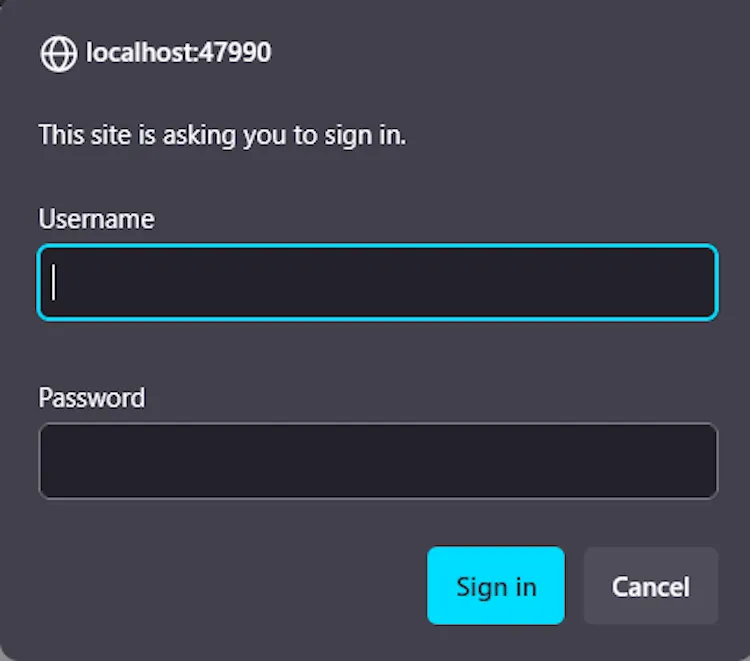 Hộp thoại yêu cầu đăng nhập lại tài khoản Sunshine trong trình duyệt
Hộp thoại yêu cầu đăng nhập lại tài khoản Sunshine trong trình duyệt
Nếu trình duyệt của bạn cảnh báo về rủi ro bảo mật tiềm ẩn, hãy nhấp vào nút “Advanced” (Nâng cao) và sau đó nhấp vào “Accept the Risk and Continue” (Chấp nhận rủi ro và tiếp tục).
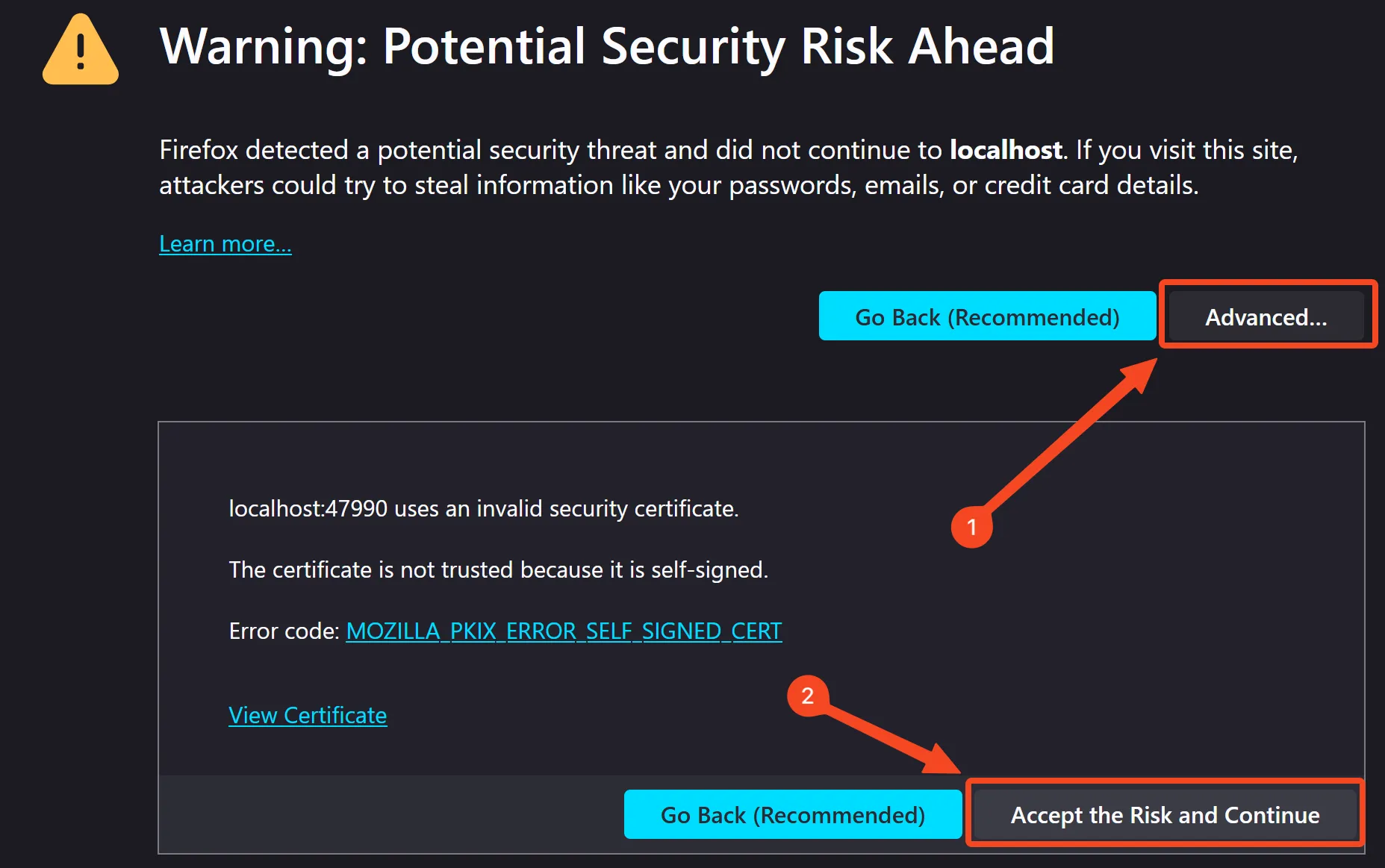 Cảnh báo rủi ro bảo mật của Firefox khi truy cập Sunshine Web UI
Cảnh báo rủi ro bảo mật của Firefox khi truy cập Sunshine Web UI
Các tùy chọn mặc định của Sunshine thường hoạt động tốt; bạn không cần phải điều chỉnh gì nhiều. Tuy nhiên, nếu bạn muốn thay đổi cài đặt, thichcongnghe.net khuyên bạn nên xem video hướng dẫn chi tiết này từ kênh YouTube MikeTheTech, video này giải thích tất cả các tùy chọn trong Web UI của Sunshine và tác dụng của chúng khi thay đổi.
Bây giờ, bạn có thể cài đặt Moonlight, ứng dụng máy khách truyền phát game cục bộ, trên Mac của mình. Để làm điều này, hãy truy cập trang tải xuống GitHub của Moonlight: https://github.com/moonlight-stream/moonlight-qt/releases, tải xuống tệp “macOS (Universal)” và cài đặt nó.
Khi Moonlight đã được cài đặt trên Mac, hãy mở ứng dụng. Nếu Sunshine đang chạy trên PC, bạn sẽ thấy một biểu tượng lớn hiển thị một chiếc PC bị khóa, như hình dưới đây.
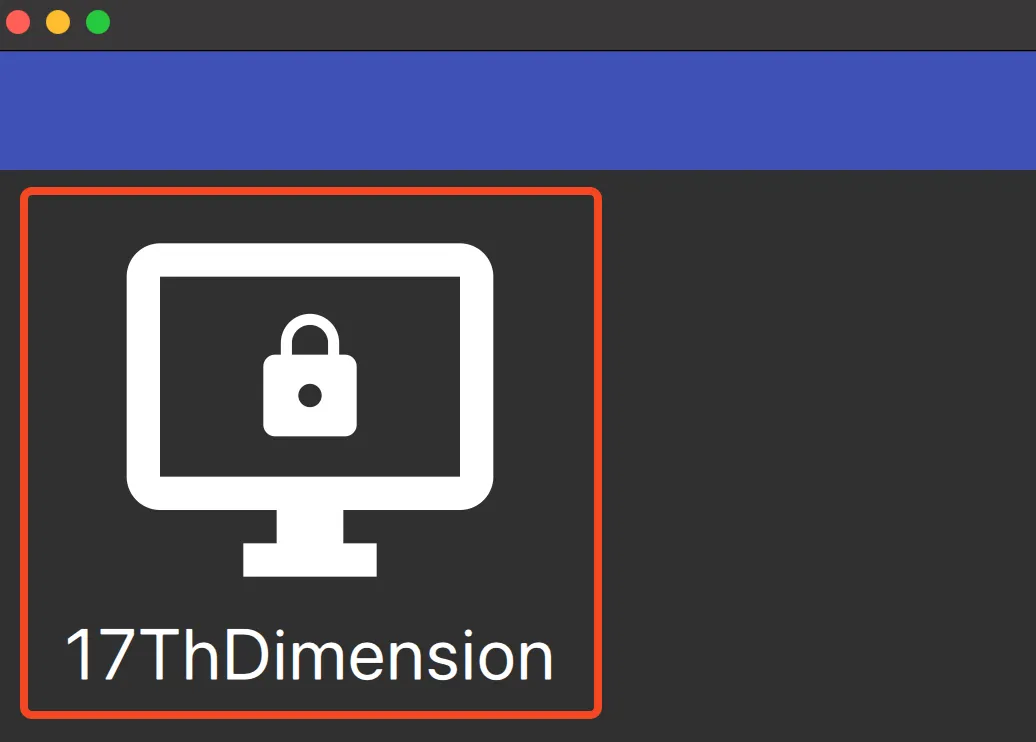 Giao diện chính Moonlight trước khi ghép nối với Sunshine trên PC
Giao diện chính Moonlight trước khi ghép nối với Sunshine trên PC
Nhấp vào biểu tượng này, bạn sẽ thấy một mã PIN bốn chữ số mà bạn cần nhập vào Sunshine.
Ghi nhớ mã PIN này, sau đó quay lại PC của bạn, mở Web UI của Sunshine, điều hướng đến tab “PIN”, và nhập mã PIN cũng như tên thiết bị (chính là tên PC của bạn, như được hiển thị trong Moonlight). Sau khi nhập cả mã PIN và tên máy chủ, nhấp “send”.
Nếu bạn đã nhập đúng mã PIN và tên máy chủ, biểu tượng PC sẽ không còn bị khóa nữa, như hình dưới đây.
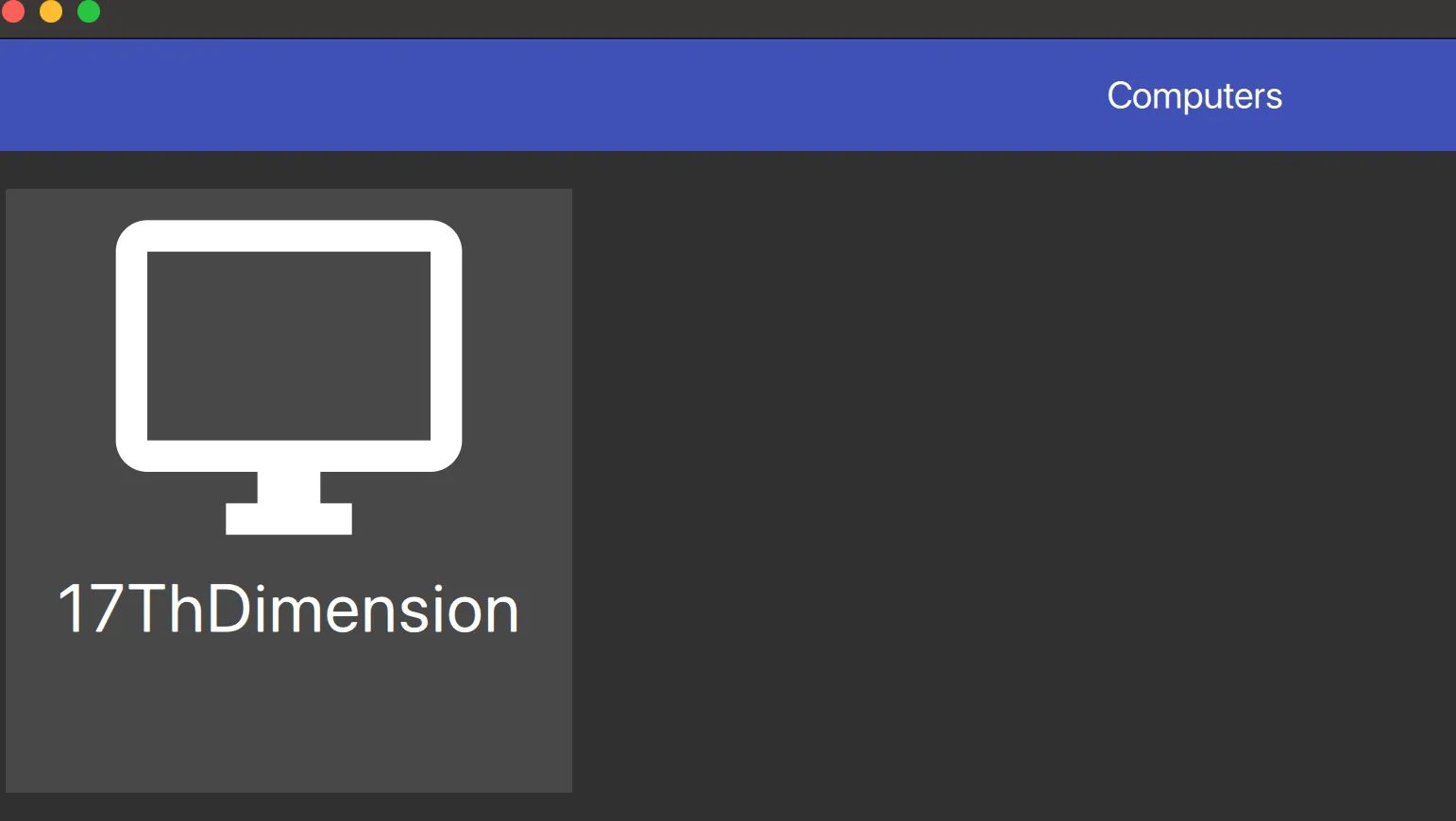 Moonlight hiển thị biểu tượng PC đã được ghép nối thành công với Sunshine
Moonlight hiển thị biểu tượng PC đã được ghép nối thành công với Sunshine
Bây giờ, bạn có thể nhấp vào biểu tượng PC, và bạn sẽ thấy hai biểu tượng: “Desktop” (Màn hình) và “Steam”.
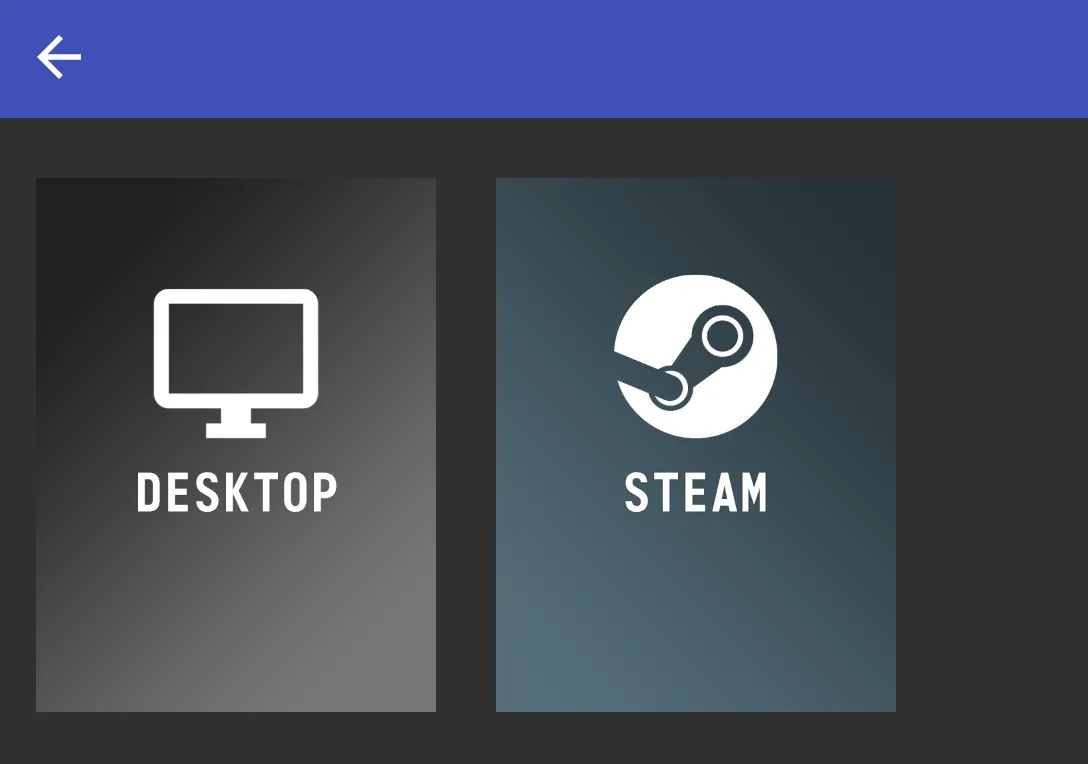 Các tùy chọn stream trên Moonlight: truy cập màn hình desktop hoặc Steam của PC
Các tùy chọn stream trên Moonlight: truy cập màn hình desktop hoặc Steam của PC
Tùy chọn đầu tiên sẽ đưa bạn đến màn hình desktop của PC, và tùy chọn thứ hai sẽ mở Steam. Cá nhân tôi thường chọn truy cập thẳng vào desktop vì tôi có nhiều game không phải của Steam được cài đặt trên PC. Nhưng nếu bạn chỉ chơi game Steam, bạn có thể chọn mở Steam trực tiếp. Để thoát luồng Moonlight, bạn có thể nhấn tổ hợp phím Ctrl+Shift+Option+Q.
Bạn có thể cấu hình Moonlight theo ý thích bằng cách nhấp vào biểu tượng bánh răng cưa.
Khi truy cập các tùy chọn của Moonlight, bạn có thể điều chỉnh độ phân giải, tăng băng thông, buộc sử dụng bộ giải mã video phần cứng và chọn một codec video cụ thể, bật HDR, mở khóa băng thông (theo mặc định, băng thông tối đa bị giới hạn ở 150Mb/s), và nhiều tùy chọn khác.
Nếu PC và Mac của bạn được kết nối với cùng một màn hình, hãy chọn tùy chọn độ phân giải “Native” (Gốc), và bạn sẽ không gặp vấn đề gì về độ phân giải và tỷ lệ khung hình của luồng truyền phát.
Mặt khác, nếu bạn sử dụng các màn hình khác nhau cho PC và Mac, hoặc muốn stream game lên MacBook, bạn nên cài đặt Virtual Display Driver và cấu hình nó để khớp với độ phân giải và tần số quét của màn hình MacBook. Điều này sẽ giúp luồng truyền phát không bị kéo giãn hoặc xuất hiện các viền đen nếu màn hình PC và MacBook có tỷ lệ khung hình khác nhau.
Thichcongnghe.net khuyến nghị bạn nên xem video của MikeTheTech về cách cài đặt Virtual Display Driver để học cách cấu hình màn hình ảo theo ý muốn.
Sau khi cấu hình, bạn chỉ cần chiếu màn hình Windows lên màn hình ảo (Project > Second Screen Only) sau khi khởi chạy luồng truyền phát. Hãy nhớ kích hoạt lại màn hình chính (Project > PC Screen Only) trước khi thoát Moonlight. Nếu không, desktop sẽ tiếp tục được chiếu lên màn hình ảo, và bạn sẽ phải mở lại Moonlight trên Mac để chuyển về màn hình chính.
Ưu và Nhược điểm của Moonlight và Sunshine
Trước tiên, việc cài đặt và cấu hình bộ đôi này đòi hỏi nhiều thời gian hơn và không đơn giản như bật Steam Remote Play. Ngoài ra, bạn có thể gặp vấn đề về tỷ lệ khung hình nếu PC và Mac của bạn không được kết nối với cùng một màn hình và hai màn hình đó có tỷ lệ khung hình khác nhau.
Tuy nhiên, Moonlight và Sunshine mang lại độ trễ đầu vào thấp hơn đáng kể so với Steam Remote Play, đặc biệt nếu cả thiết bị máy khách và máy chủ đều được kết nối với mạng nội bộ qua cáp. Bạn sẽ có trải nghiệm tốt nhất khi cả hai thiết bị đều được nối dây vào bộ định tuyến. Để có trải nghiệm tối ưu, hãy đảm bảo rằng ít nhất PC chủ được kết nối với bộ định tuyến qua cáp Ethernet.
Chất lượng hình ảnh có thể tốt hơn với bộ đôi Moonlight và Sunshine, đặc biệt nếu bạn có một bộ định tuyến Wi-Fi 6 trở lên đủ khả năng và tắt giới hạn băng thông tối đa. Mặc dù vậy, bạn có thể nhận thấy hiện tượng vệt màu (color banding) ở các vùng tối, điều này không rõ rệt bằng khi sử dụng Steam Remote Play.
Một ưu điểm khác của bộ đôi này là bạn có thể sử dụng nó như một giải pháp remote desktop, trong khi Steam Remote Play chỉ có thể được sử dụng để truyền phát game.
Tóm lại, Moonlight và Sunshine có thể mang lại độ trễ thấp hơn và chất lượng hình ảnh tốt hơn, nhưng chúng phức tạp hơn để thiết lập và không tự động điều chỉnh độ phân giải và tỷ lệ khung hình để khớp với máy khách.
Giải Pháp Tự Động Hóa Với Apollo: Tùy Chọn Độc Đáo Cho Màn Hình Ảo
Mặc dù Sunshine và Virtual Display Driver là một sự kết hợp khá tốt cho những người có màn hình riêng biệt cho PC và Mac, nhưng có một giải pháp khác tự động hóa toàn bộ quy trình này.
Apollo là một phiên bản “fork” của Sunshine, được tích hợp sẵn Virtual Display Driver và tự động tạo một màn hình ảo khớp với độ phân giải và tần số quét của MacBook (hoặc bất kỳ thiết bị nào khác bạn sử dụng để stream game từ PC của mình). Nói cách khác, với Apollo, bạn không cần phải cài đặt và cấu hình Virtual Display Driver riêng biệt hay tự động chiếu màn hình desktop lên màn hình ảo mỗi khi bạn khởi chạy Moonlight.
Quy trình cài đặt và cấu hình Apollo tương tự như Sunshine, với điểm khác biệt duy nhất là Apollo tự động cài đặt Virtual Display Driver, vì vậy bạn không cần phải cài đặt riêng.
Cá nhân tôi (chuyên gia của thichcongnghe.net) thích Apollo hơn vì nó tự động chuyển sang màn hình ảo sau khi tôi bắt đầu luồng truyền phát và vì nó tự động điều chỉnh độ phân giải và tần số quét của màn hình ảo để khớp với thiết bị mà tôi đang stream đến. Ví dụ, khi tôi stream game lên ASUS ROG Ally của mình, Apollo điều chỉnh màn hình ảo thành 1080p@120Hz, và khi tôi stream game lên Steam Deck, nó cấu hình lại màn hình thành 800p@60Hz.
Mặc dù vậy, Apollo vẫn còn một số vấn đề nhỏ. Chẳng hạn, đôi khi ứng dụng sẽ quên tự động chiếu màn hình desktop lên màn hình phụ (ảo) một khi bạn khởi chạy luồng, hoặc sẽ chuyển sang màn hình ảo nhưng lại chạy game trên màn hình chính. Những lỗi này hiếm khi xảy ra, nhưng chúng vẫn có thể xuất hiện.
Nếu bạn không ngại việc chuyển thủ công sang màn hình phụ mỗi khi khởi chạy luồng, hãy sử dụng bộ đôi Sunshine và Virtual Display Driver. Nhưng nếu bạn muốn tự động hóa mọi thứ, hãy cài đặt Apollo.
Bạn có biết rằng bạn vẫn có thể tận hưởng Steam Remote Play trên TV của mình ngay cả khi nó không hỗ trợ Steam Link? Và bạn không chỉ giới hạn ở việc truyền phát game từ PC sang Mac. Bạn có thể chơi game Steam từ xa trên điện thoại, máy tính bảng, máy chơi game cầm tay Windows, thiết bị stream cầm tay, Nintendo Switch và nhiều thiết bị khác nữa.
Kết Luận
Việc stream game từ PC sang Mac mở ra một khả năng chơi game linh hoạt đáng kinh ngạc cho những người dùng sở hữu cả hai hệ điều hành. Dù bạn ưu tiên sự đơn giản và tích hợp sẵn của Steam Remote Play, hay tìm kiếm hiệu năng vượt trội với độ trễ thấp hơn từ bộ đôi Moonlight và Sunshine, hay thậm chí muốn trải nghiệm sự tự động hóa tiện lợi của Apollo, mỗi giải pháp đều có những ưu và nhược điểm riêng.
Steam Remote Play là lựa chọn dễ tiếp cận nhất, phù hợp cho những người dùng không muốn mất nhiều thời gian thiết lập. Moonlight và Sunshine mang lại chất lượng và độ trễ tốt hơn, lý tưởng cho những game thủ khó tính hơn, sẵn sàng bỏ công sức cài đặt. Cuối cùng, Apollo là giải pháp tiên tiến, tự động hóa phần lớn quy trình thiết lập màn hình ảo, mang lại sự tiện lợi tối đa cho trải nghiệm chơi game xuyên thiết bị.
Hãy cân nhắc kỹ lưỡng nhu cầu cá nhân, mức độ sẵn lòng tùy chỉnh và cấu hình mạng của bạn để chọn ra phương pháp stream game phù hợp nhất. Dù lựa chọn của bạn là gì, thichcongnghe.net tin rằng bạn sẽ có những giờ phút giải trí tuyệt vời với thư viện game PC đồ sộ của mình ngay trên chiếc Mac thân yêu.
Hãy chia sẻ ý kiến của bạn về các phương pháp stream game này và kinh nghiệm của bạn khi chơi game PC trên Mac trong phần bình luận bên dưới! Bạn có mẹo nào hay để tối ưu trải nghiệm không?